
手机视频怎么锁定焦距 iPhone苹果手机视频拍摄自动对焦锁定方法
发布时间:2024-05-09 09:33:38 来源:三公子游戏网
在如今移动设备摄像功能越来越强大的时代,iPhone苹果手机的视频拍摄功能也变得越来越受欢迎,在拍摄视频时,有时候我们可能会遇到焦距不稳定的情况,导致视频画面模糊或者不清晰。如何在iPhone手机上锁定焦距,确保视频拍摄的清晰度呢?下面就让我们一起来了解一下iPhone手机视频拍摄自动对焦锁定的方法。
iPhone苹果手机视频拍摄自动对焦锁定方法
具体步骤:
1.首先解锁我们的苹果手机,点击照相机这个图标。

2.打开相机功能后,我们切换到视频这个选项。
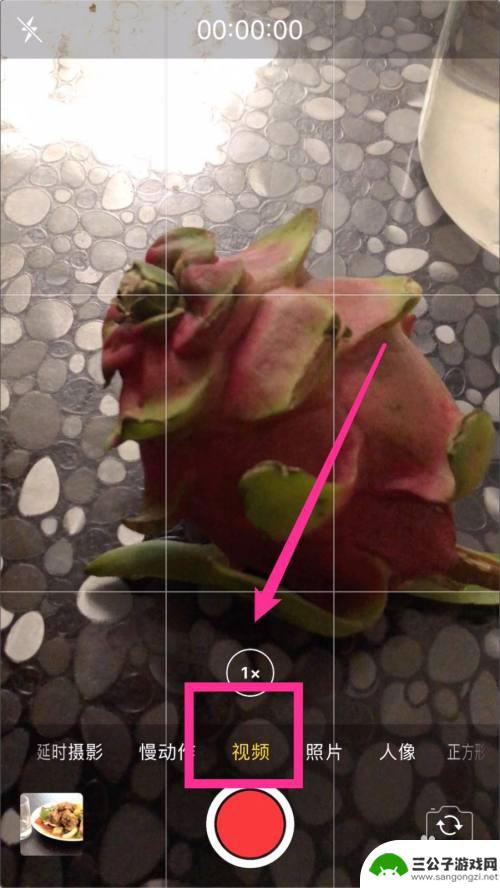
3.首先在拍摄页面。用手指点一下锁定我们要拍摄的东西。
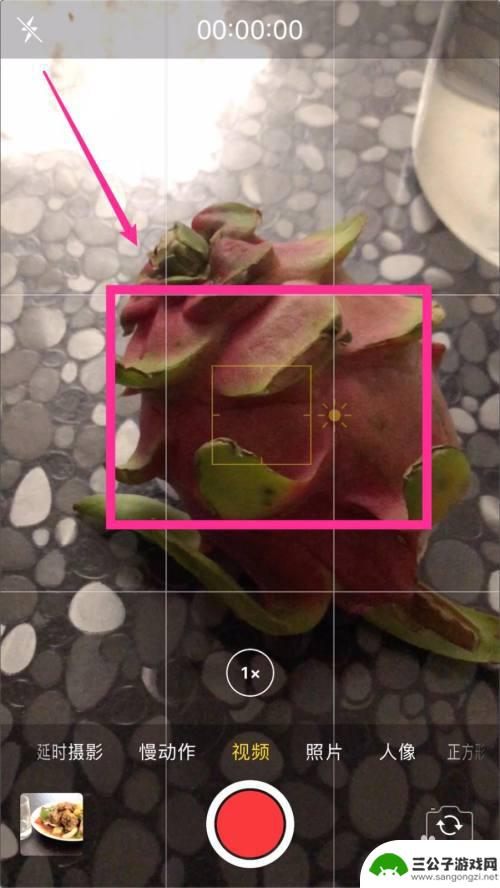
4.拖动图片所示的小太阳图标,可以调节曝光程度。
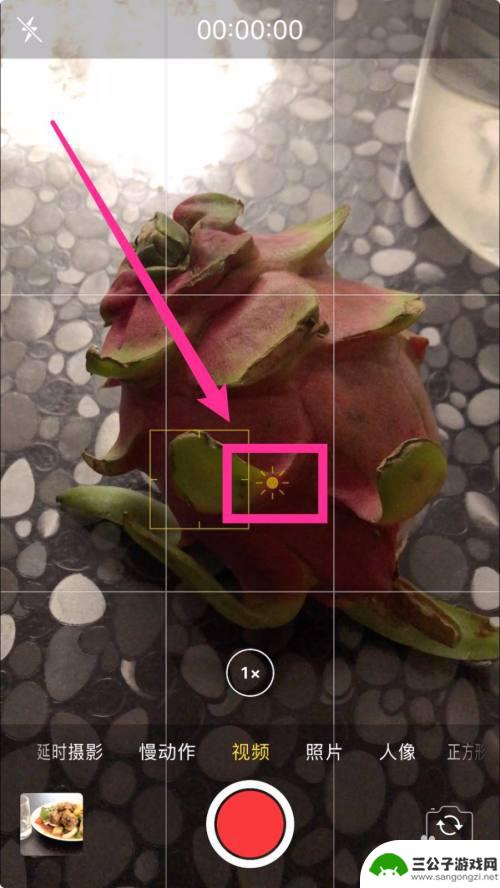
5.待曝光程度满意后。用手指长按屏幕三秒钟会出现锁定自动曝光对焦。
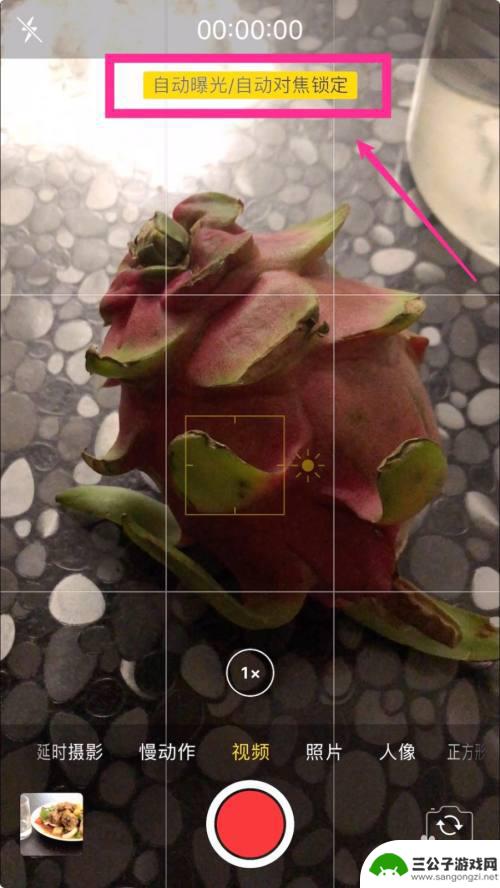
6.如果不满意曝光程度,我们还可以重新拖动小太阳图标来调节曝光程度。
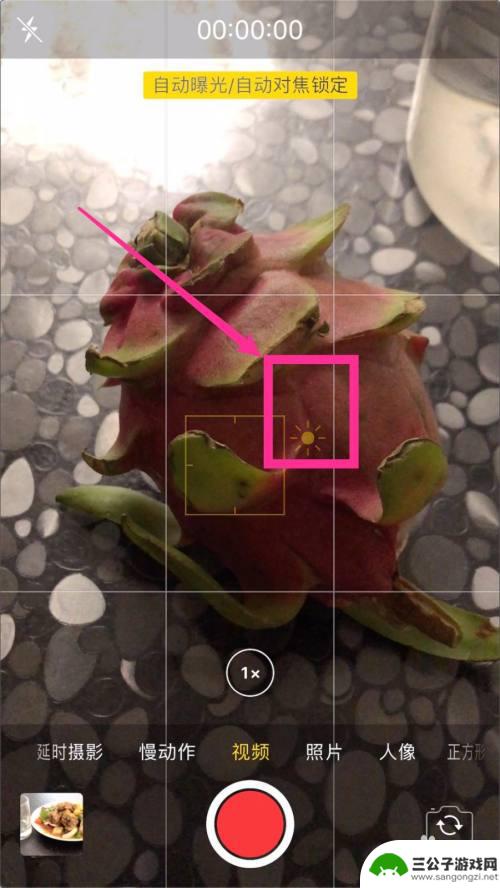
7.最后点击下方的拍摄按钮,我们就可以自动对焦拍摄了。
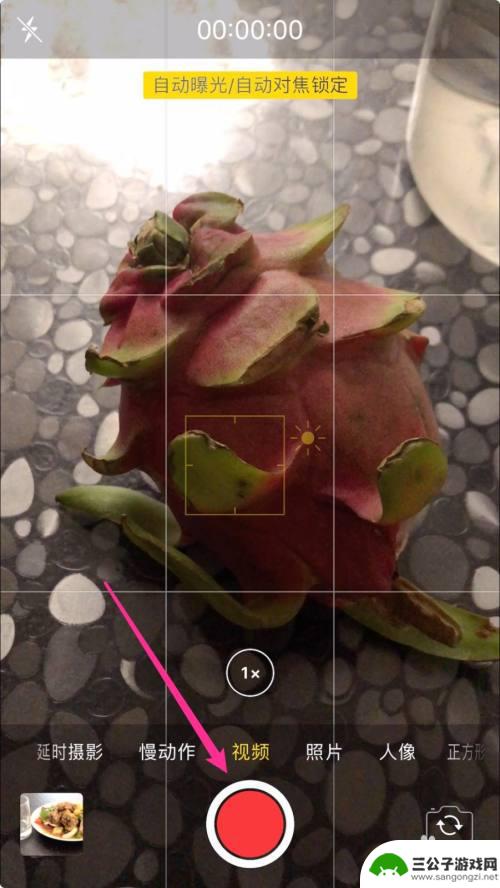
以上就是手机视频如何锁定焦距的全部内容,如果遇到这种情况的用户可以按照小编的方法来解决,希望能够帮助到大家。
热门游戏
-

手机视频时如何对焦拍摄 手机拍摄视频对焦模糊
在如今的时代,手机视频已经成为我们日常生活中不可或缺的一部分,许多人在拍摄视频时经常遇到一个问题:对焦模糊。手机拍摄视频对焦不清晰,不仅影响了视频的质量,也让人感到困扰。如何才...
2024-09-21
-
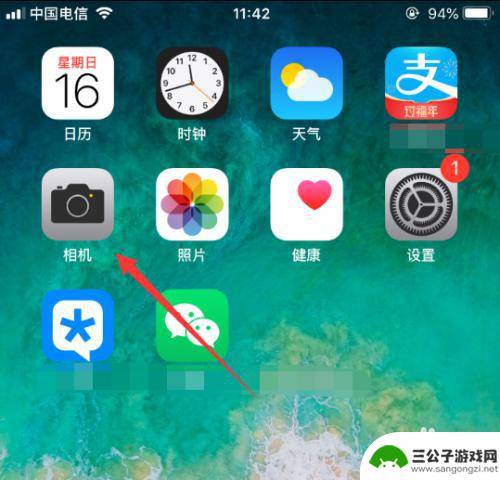
苹果手机如何锁焦拍摄 苹果手机相机怎么打开自动曝光和自动对焦锁定功能
在现如今的移动摄影时代,苹果手机的相机功能已经成为人们拍摄生活中美好瞬间的首选工具,对于一些摄影初学者来说,如何正确地锁定焦点和曝光可能仍然是一个难题。幸运的是苹果手机提供了方...
2024-03-04
-
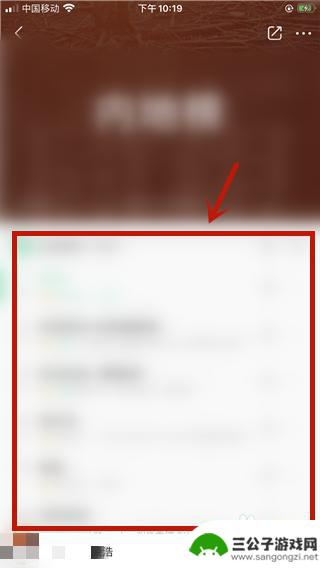
如何熄屏出声音苹果手机 iPhone怎么设置锁屏时继续播放视频声音
苹果手机iPhone在锁屏时继续播放视频声音是很方便的功能,但有些用户可能不知道如何设置,在iPhone上,只需要进入设置-显示与亮度-自动锁定,选择永不即可让屏幕保持常亮状态...
2024-05-04
-
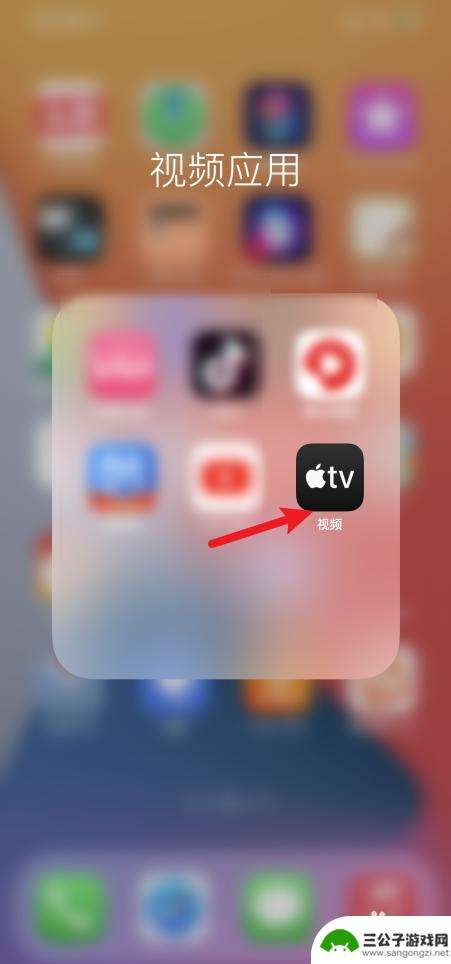
iphone视频里的视频怎么转到照片 iPhone12 视频导入系统相册教程
随着iPhone12等手机设备的普及,人们在日常生活中经常会用到手机拍摄视频,有时候我们可能会遇到将手机拍摄的视频转换成照片的需求。iPhone视频里的视频如何转到照片呢?在i...
2024-06-13
-
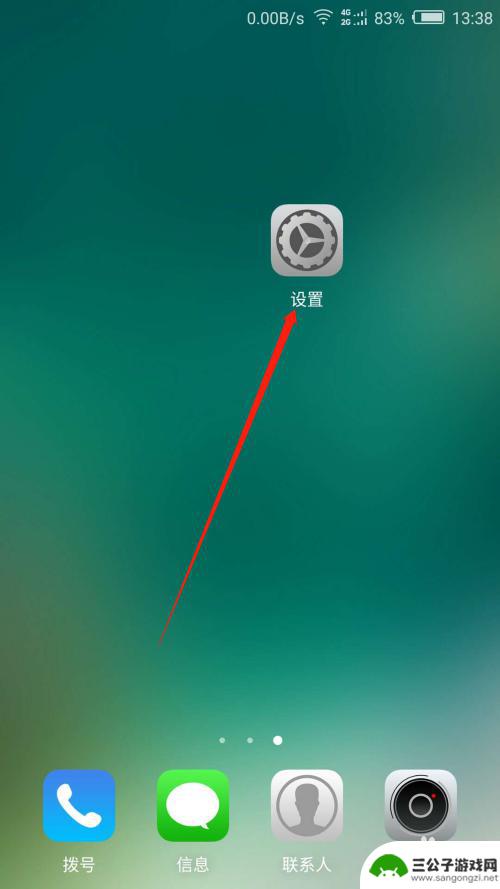
手机拍视频怎么显高 如何改善手机拍摄视频的清晰度
随着手机摄像功能的不断提升,如何利用手机拍摄视频并且让画面更加清晰成为了许多人关注的焦点,在拍摄视频时,如何利用一些技巧和调整,可以让视频看起来更加清晰和高清。通过一些简单的调...
2024-07-06
-

手机如何拍闪屏 iPhone12拍视频闪屏怎么办
近年来随着手机摄影技术的不断进步,越来越多的人选择使用手机来拍摄照片和视频,有些用户在使用iPhone 12拍摄视频时可能会遇到闪屏的问题。闪屏是指在视频中出现频闪或闪烁的情况...
2024-07-30
-

iphone无广告游戏 如何在苹果设备上去除游戏内广告
iPhone已经成为了人们生活中不可或缺的一部分,而游戏更是iPhone用户们的最爱,让人们感到困扰的是,在游戏中频繁出现的广告。这些广告不仅破坏了游戏的体验,还占用了用户宝贵...
2025-02-22
-

手机图片怎么整体缩小尺寸 如何在手机上整体缩小照片
如今手机拍照已经成为我们日常生活中不可或缺的一部分,但有时候我们拍摄的照片尺寸过大,导致占用过多存储空间,甚至传输和分享起来也不方便,那么如何在手机上整体缩小照片尺寸呢?通过简...
2025-02-22














